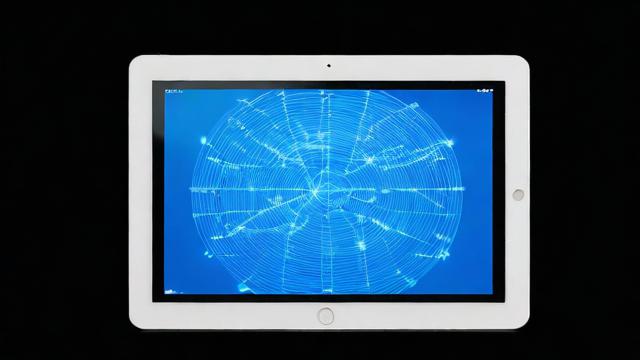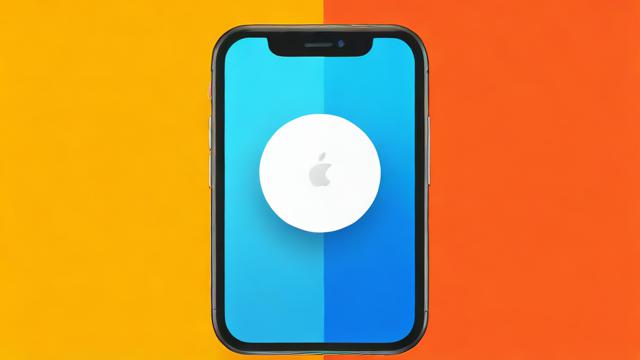电脑突然连不上网了,怎么办?
当电脑无法连接互联网时,可能是由多种原因引起的,为了帮助您更好地诊断和解决问题,我们将分步骤进行排查,并提供相应的解决方案,以下是详细的故障排除指南:
检查网络连接

我们需要确认的是您的电脑是否能够检测到任何形式的网络信号,这可以通过以下几种方式进行检查:
WiFi: 确保无线网络开关已打开(对于笔记本电脑),并且在可用网络列表中能看到您尝试连接的SSID。
有线连接: 如果使用的是以太网线直接连接到路由器或调制解调器上,请检查网线是否牢固插入两端接口。
| 类型 | 状态 | 操作建议 |
| WiFi | 开启/关闭 | 开启WiFi功能;如果已经开启但未显示任何网络,则尝试重启无线适配器 |
| 有线 | 已连接/未连接 | 检查物理线路是否正确安装;必要时更换一根新的网线试试 |
检查IP地址配置
接下来要查看的是计算机是否获得了正确的IP地址信息,在Windows系统中,可以通过命令提示符输入ipconfig来查看当前网络设置情况,重点关注“IPv4地址”这一栏的内容:
如果显示为自动获取(DHCP),则需要确保路由器开启了DHCP服务。
如果是手动指定了一个静态IP,那么需要确认该IP处于同一子网内且没有被其他设备占用。
测试DNS解析能力
即使能够成功获取到IP地址,也可能因为DNS服务器的问题而导致无法访问外部网站,使用nslookup命令可以测试DNS解析是否正常工作,在CMD窗口中键入nslookup www.baidu.com,看是否能返回正确的IP地址,如果不行的话,可以尝试更改DNS服务器为公共DNS如Google的8.8.8.8或者Cloudflare的1.1.1.1。
检查防火墙设置及安全软件
有时候防火墙规则过于严格也会导致上网受阻,进入控制面板>系统和安全>Windows Defender防火墙,检查是否有阻止特定程序联网的规则存在,某些第三方杀毒软件也可能误报拦截正常流量,暂时禁用这些软件后再试一次看看效果如何。
更新驱动程序与操作系统补丁

过时的网络适配器驱动或是操作系统本身存在漏洞都可能影响正常的网络通信,前往设备管理器中找到网卡项,右键点击选择“更新驱动程序”,让系统自动搜索并安装最新版驱动;同时也别忘了通过Windows Update保持系统最新状态。
重置TCP/IP堆栈
最后一步是尝试修复更深层次的网络问题——重置TCP/IP协议栈,依旧在管理员模式下运行CMD,然后依次执行以下两条命令:
netsh int ip reset
netsh winsock reset
完成后重启计算机使更改生效。
就是针对电脑无法上网的一些常见原因及其解决办法,希望对您有所帮助!
FAQs
Q1: 如果我按照上述步骤操作后仍然不能解决问题怎么办?

A1: 如果您已经完成了所有的基本检查并且没有发现明显的问题所在,那么可能需要联系您的ISP提供商询问是否存在区域性的服务中断或者是账户方面的问题,也可以考虑寻求专业技术人员的帮助来进行深入诊断。
Q2: 如何更改DNS服务器设置?
A2: 在桌面右下角的任务栏找到网络图标,右键单击选择“打开网络和共享中心”,接着点击左侧边栏里的“更改适配器设置”,然后在弹出窗口中对着正在使用的网卡图标再次右键单击选择属性,在出现的对话框里找到Internet Protocol Version 4 (TCP/IPv4), 双击打开其属性页,在这里就可以手动输入首选和备用DNS服务器地址了。
作者:豆面本文地址:https://www.jerry.net.cn/jdzx/17549.html发布于 2025-01-17 23:10:21
文章转载或复制请以超链接形式并注明出处杰瑞科技发展有限公司